Voit syöttää laskutuskoodin koneen tulostimella.
Löydät yleistietoa laskutuskoodista kohdassa "
LASKUTUSKOODI".
Asetus tarvitaan vain Windows-ympäristössä.
(Aina käytettävissä macOS-ympäristössä)
Napsauta [Käynnistä]-painiketta, valitse [Asetukset] → [Laite] → [Laitteet ja tulostimet].
Napsauta laitteen tulostinajurin kuvaketta hiiren kakkospainikkeella ja valitse [Tulostimen ominaisuudet].
Laskutuskoodin määritys
 ,
,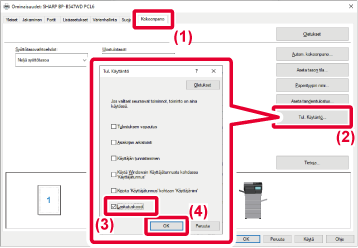
Kun tulostus alkaa, laskutuskoodin asetusnäyttö tulee
näkyviin.
Syötä pääkoodi ja alakoodi ja napsauta sitten [OK]-painiketta.
Kun haluat säilyttää määritetyn laskutuskoodin, määritä [Käytä
aina tätä laskutuskoodia] asetukselle
 .
.
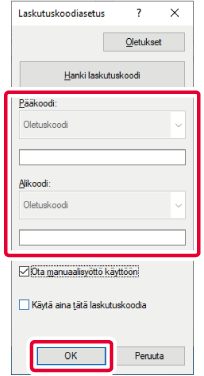
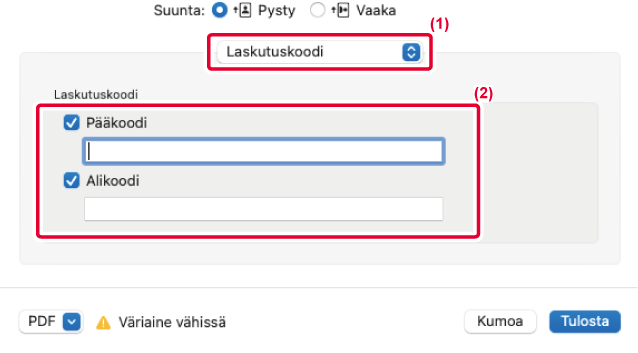
Version 04a / bpb547wd_usr_04a_fi